
Turinys:
- Autorius John Day [email protected].
- Public 2024-01-30 10:44.
- Paskutinį kartą keistas 2025-01-23 14:53.



Šis „KakuBridge“yra labai pigus (<8 USD) ir labai paprasta sukurti domotikos sistemą „Klik-aan Klik-uit“įrenginiams („CoCo“). Nuotolinio valdymo pultu tinklalapyje galite valdyti iki 9 įrenginių. Be to, naudodami „KakuBridge“galite suplanuoti kiekvieną įrenginį. Pavyzdžiui, įjunkite 10 minučių po saulėlydžio, 10 minučių iki saulėtekio. Visa tai kartu yra gana išsami „Domotica“sistema, skirta „Klik-aan“ir „Klik-uit“įrenginiams.
Galimybių santrauka:
- Paprasta prisijungti prie „Wi -Fi“per „WiFi“konfigūracijos portalą.
- Visus nustatymus galima atlikti per jo tinklalapius.
- Lengvai užregistruokite nuotolinio valdymo pultus naudodami žiniatinklio sąsają.
- Valdykite iki 9 „Kaku“(„CoCo“) įrenginių per vieną virtualų nuotolinio valdymo pultą.
- Vartotojo nustatytas virtualių nuotolinio valdymo pulto mygtukų skaičius.
- Vartotojas gali mygtukams suteikti etiketes.
- Programinę įrangą galima atnaujinti belaidžiu būdu.
- Gali dirbti visiškai vienas, bet taip pat veikia su domoticz per usb, http arba mosquitto.
- Kiekvienam nuotolinio valdymo pulto mygtukui galite nustatyti 3 išplėstinius laikmačius, kad suplanuotumėte lempas.
Dabar galite atsisveikinti su tais aparatūros nuotolinio valdymo pultais. Perjunkite savo telefoną iš bet kurios vietos, sudarykite savo sodo apšvietimo tvarkaraštį, prijunkite jį prie „domotica“programinės įrangos ir kt.
Priedai:
„NodeMCU v3“arba „Wemos d1“(mini) plokštė (2, 50 USD)
rf433 imtuvo ir siųstuvo rinkinys (1, 40 USD)
6 dupontiniai laidai
USB -micro USB kabelis (maitinimo šaltinis)
USB sieninio kištuko maitinimo šaltinį
Kartu galite nusipirkti už mažiau nei 8 dolerius.
1 žingsnis: kaip jį sukurti




Aparatūra
Tai nėra ilga istorija. Tiesiog prijunkite imtuvą ir siųstuvą prie „Wemos“. Žiūrėkite schemą ir aparatūros paveikslėlį. Tai viskas.
Pasirinktinai, kai pastatysite jį korpuse, gali būti patogu naudoti išorinį šviesos diodą. Tai paskatino signalus:
- kad aparatūros mygtukas yra ilgai paspaustas (norint iš naujo paleisti arba ištrinti naudotojo duomenis)
- kai įjungiamas AP režimas (nuolat įjungtas)
- kai gaunamas RF signalas (trumpai mirksi)
Mėlynasis borto šviesos diodas turi tą pačią funkciją. Taip pat galite prijungti lytėjimo mygtuką. Naudodami šį mygtuką galite iš naujo paleisti „Wemos“arba įjungti AP režimą. Tai gali būti naudinga, kai neprisimenate jo IP adreso.
PROGRAMINĖ ĮRANGA
Programinė įranga pateikiama dviem kalbomis - olandų ir anglų.
Aš labai lengvai įdiegiau programinę įrangą į jūsų ESP įrenginį. Atlikite šiuos veiksmus:
- Atsisiųskite ir išpakuokite failą savo kompiuterio aplanke.
- Įveskite šį aplanką ir spustelėkite Serial_Communicator.exe, programa bus paleista.
- Prijunkite ESP per USB kabelį prie kompiuterio
- Dabar galite patikrinti, prie kurio prievado prijungtas ESP.
- Norėdami tęsti, perskaitykite pagalbos tekstą.
Įdiegus programinę įrangą, užsidegs mėlyna borto lemputė. Dabar galite pereiti prie skyriaus „Kaip tai veikia“.
Į atsisiuntimo paketą įtraukiau gražų įrankį bendrauti su ESP per seriją. Prijunkite esp USB kabeliu prie „Windows“kompiuterio. Galite duoti visų rūšių komandas, išanalizuoti įkrovos informaciją, IP adresą, analizuoti RF signalus, įjungti ir išjungti lempas ir kt.
PARSISIŲSTI
2020 m. Gruodžio 31 d. Atnaujinimas:
Kai kurios problemos buvo ištaisytos (registravimas, išjungimas, laikmačiai, pritemdymas, kosmetika, uodai)
ATSISIŲSTI KAKUBRIDGE-3_0.zip
2 žingsnis: KAIP VEIKIA



Prisijunkite prie WIFI
Įkėlus programinę įrangą, „wemos“įsijungia ir mėlynas šviesos diodas šviečia nuolat. Tai reiškia, kad atidaromas prieigos taškas (AP), kuriame galite jį prijungti prie „Wi -Fi“. Dabar atidarykite nešiojamojo kompiuterio, telefono ar planšetinio kompiuterio „Wi -Fi“nustatymus. Pamatysite tinklą, vadinamą ESP-123456 ar panašiu. Prisijunkite prie šio tinklo naudodami slaptažodį 123456789 ir naršykite adresu 192.168.4.1. Įveskite savo kredencialus ir vykdykite tolesnes instrukcijas. Nepamirškite nustatyti administratoriaus slaptažodžio. Numatytoji reikšmė yra 000000000. Sėkmingai prijungus, ESP bus paleista iš naujo ir lemputė mirksės 3 kartus.
REGISTRUOKIS NUOTOLINĮ
Iš naujo paleisdami dabar galite apsilankyti pagrindiniame įrenginio puslapyje. Kitas dalykas, kurį reikia padaryti, yra užregistruoti „KaKu“nuotolinio valdymo pultą. Atidarykite meniu punktą „Registruotis“, spustelėkite „užsiregistruoti“, paspauskite įjungimo mygtuką kaku nuotolinio valdymo pulte, spustelėkite „Taip“, kad užsiregistruotumėte.
Dabar jūsų kaku lizdai turėtų klausytis virtualiojo nuotolinio valdymo pulto. Jei ne, galite išmokti jų klausytis. Įjunkite lizdą mokymosi režimu, įkišdami jį į sieninį lizdą. Dabar paspauskite virtualiojo nuotolinio valdymo pulto mygtuką. Tokiu būdu galite išmokyti iki 9 įrenginių. Kiekvienam mygtukui galite nustatyti 3 laikmačius, o viename mygtuke sujungę kelis įrenginius galite sukonfigūruoti sudėtingesnius perjungimo scenarijus. Pasitelk vaizduotę….
KONTROLĖ APIE API
Kakubridge klauso tiesioginių komandų, tokių kaip „ip-of-kakubridge/SW1 = ON“arba „ip-of-kakubridge/SW3 = OFF“
3 žingsnis: būstas
Kadangi turiu 3D spausdintuvą, galiu suprojektuoti korpusą su 3D piešimo programa. Ir, žinoma, atsispausdinkite. Aš vis dar kuriu dizainą, kurį pateiksiu šioje platformoje.
Tiems, kurie neturi spausdintuvo, pakaktų gabalėlio mdf ir šiek tiek karštųjų klijų komponentams sutvarkyti. Paprastai šį įrenginį statote kur nors jūsų prietaisų centre, pavyzdžiui, ant spintelės, kur jis bus nematomas.
4 veiksmas: trikčių šalinimas
Mano namuose šis įrenginys veikia nepriekaištingai. Jei vis dėlto susiduriate su bėdomis, aš, žinoma, esu pasirengęs padėti.
Pirmiausia patikrinkite, ar įdiegta naujausia programinės įrangos versija, ir atnaujinkite, jei ne.
Jei tai nepadeda, pateikite suprantamą problemos aprašymą, patikrinkite nuoseklųjį monitorių ir būsenos puslapį, kad gautumėte derinimo informacijos.
Problema: negalite užregistruoti „kaku“nuotolinio valdymo pulto.
Paspaudę fizinio nuotolinio valdymo pulto mygtuką, patikrinkite, ar blykčioja mėlynas indikatorius.
Jei ne, patikrinkite imtuvą.
Patikrinkite būsenos puslapį, ar yra failų. Visada turėtumėte matyti „wificonfig.json“.
AP režimu galite nuvalyti ir formatuoti failų sistemą. Naujiems ESP įrenginiams tai gali būti naudinga.
Prisijunkite prie serijinio monitoriaus („Arduino IDE“), kad pamatytumėte daugybę derinimo informacijos.
Rekomenduojamas:
Kilnojamas medinis tiltas: 8 žingsniai
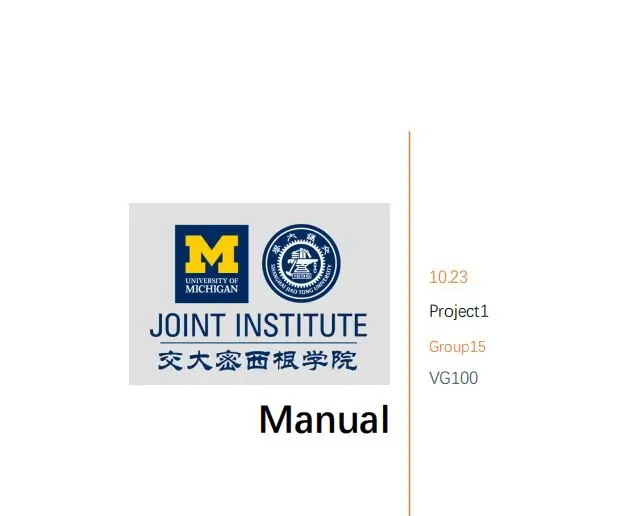
Kilnojamas medinis tiltas: pagrindinė informacija Mes esame komanda Trinity iš JI (Mičigano universiteto ir Šanchajaus Jiao Tong universiteto jungtinio instituto santrumpa), kuri yra adresu 800 Dongchuan Road, Minhang rajonas, Šanchajus, Kinija. JI ugdo būsimus inžinierius
„Raspberry Pi Enterprise Network“„WiFi“tiltas: 9 žingsniai

„Raspberry Pi Enterprise Network“„WiFi“tiltas: Autorius: Riley Barrett ir Dylan Halland „WPA_EAP Enterprise Network“naudojant „Raspberry Pi Zero“
Mirgantis žvakių tiltas: 6 žingsniai (su nuotraukomis)

Mirguliuojantis žvakių tiltas: ši pamoka parodo, kaip paprastą žvakių tiltelį su statine šviesa paversti gražia švytinčia nuotaikos šviesa, kurioje yra begalė mirgančių žiburių, mirksinčių, bangų modelių ir kt. Po Kalėdų išpardavimų nusipirkau žvakių tiltelį už 8
„Alexa“suderinamas IR tiltas naudojant ESP8266: 3 žingsniai

„Alexa“suderinamas IR tiltas naudojant ESP8266: norėjau, kaip valdyti savo išmanųjį televizorių per „Alexa“. Deja, mano Hi-Sense 65 " Išmanioji televizija negali būti valdoma per „WiFi“. Būtų malonu, jei ji turėtų tam tikrą API, kurią galėčiau naudoti sąsajai su juo. Taigi aš sukūriau
Kilnojamasis tiltas: 6 žingsniai

Kilnojamasis tiltas: Sveiki! Mes esame aligatoriai, VG100 komanda iš UM-Šanchajaus Jiao Tong universiteto jungtinio instituto. Mičigano universiteto ir Šanchajaus Jiao Tong universiteto jungtinis institutas yra 800 Dong Chuan Road, Minhang rajonas, Šanchajus, 200240, Kinija. Bendras
